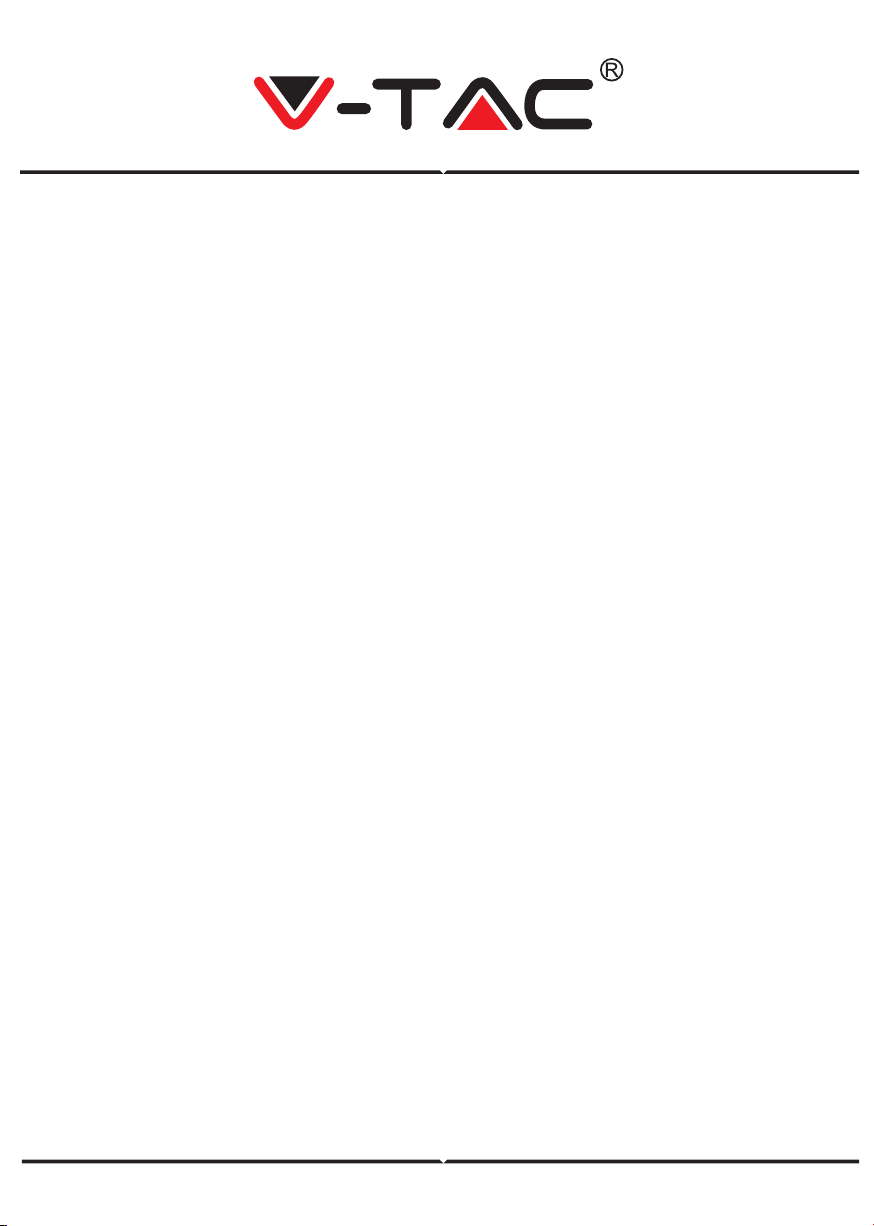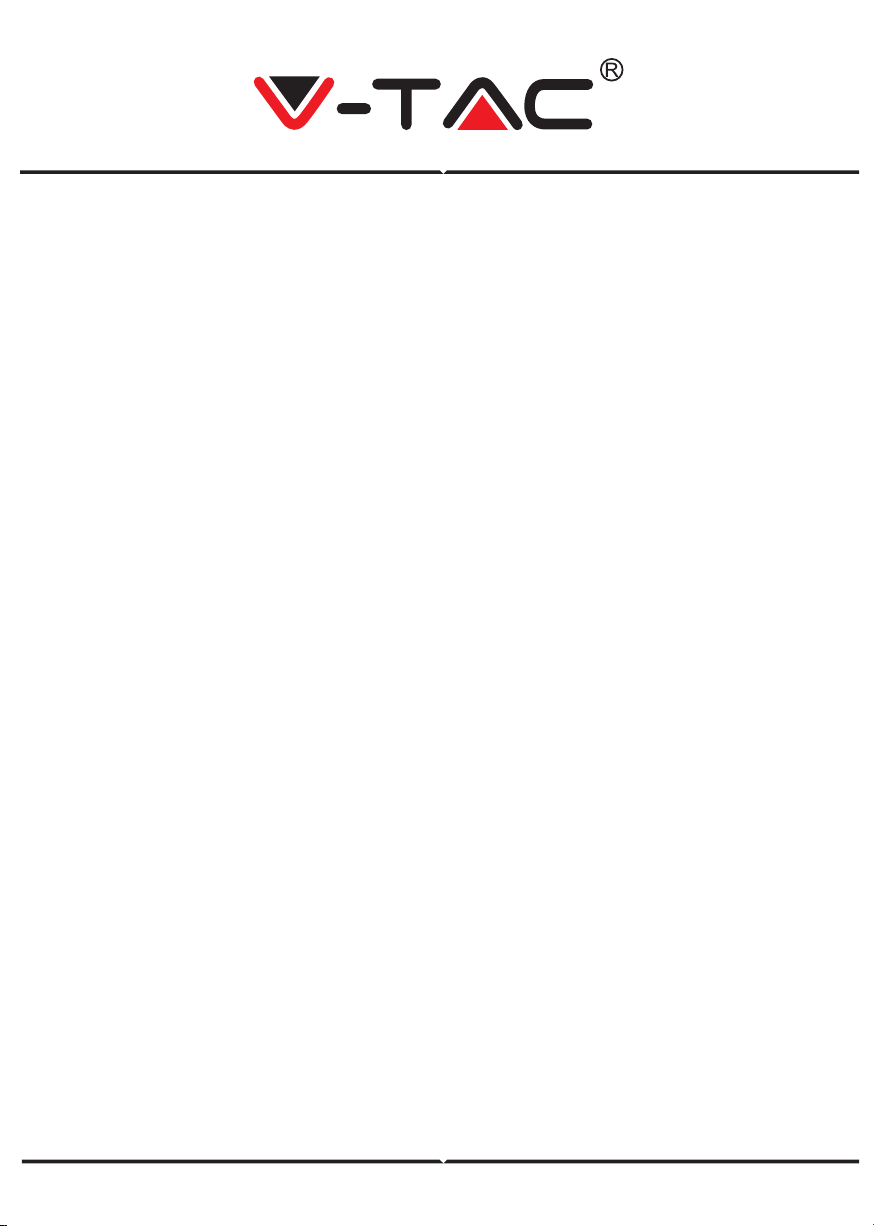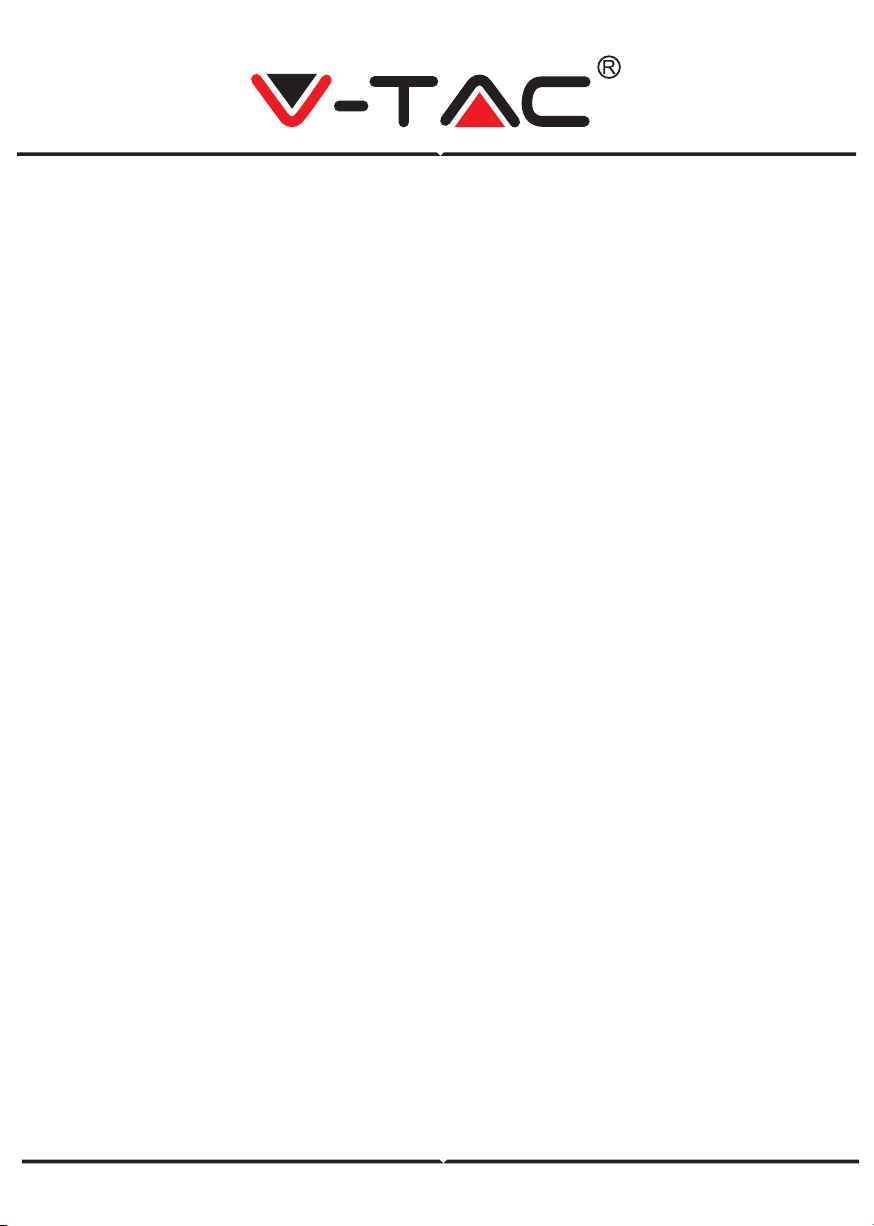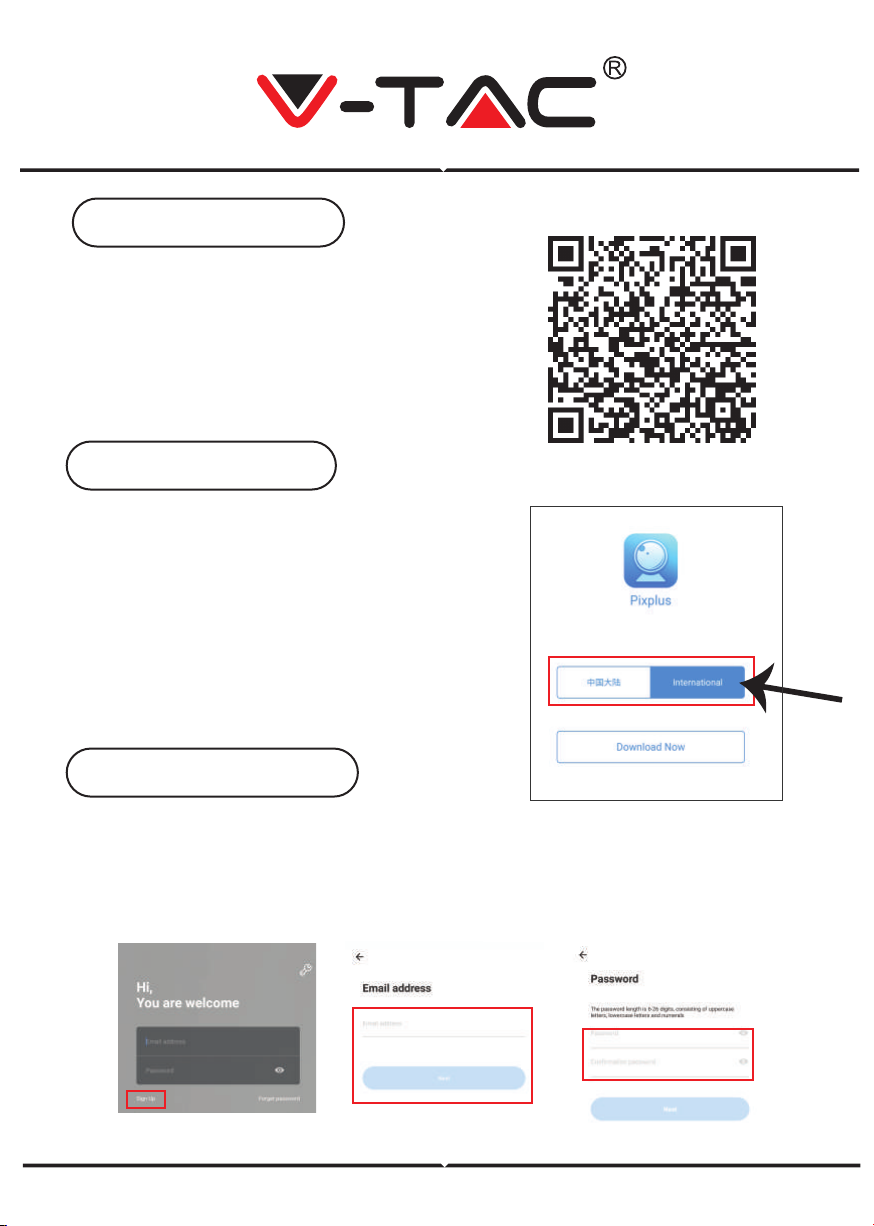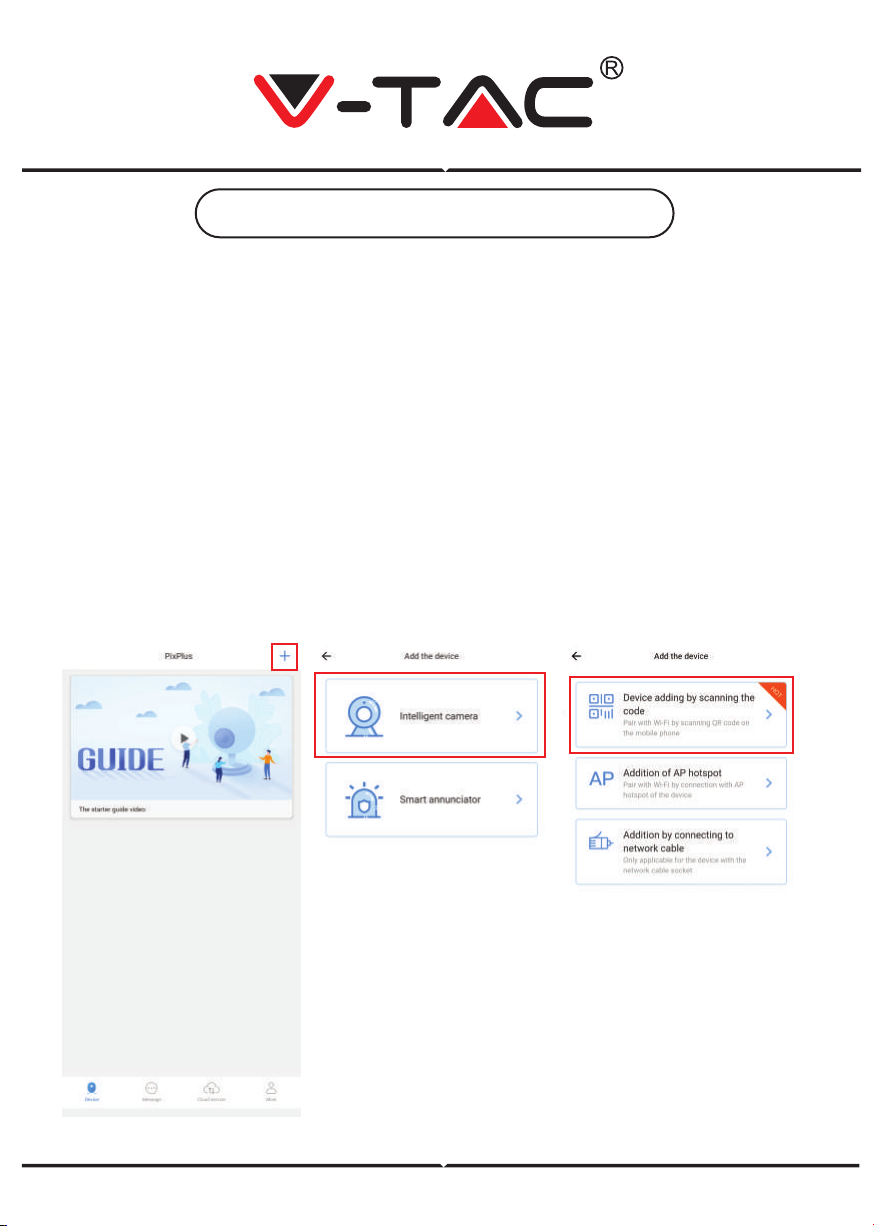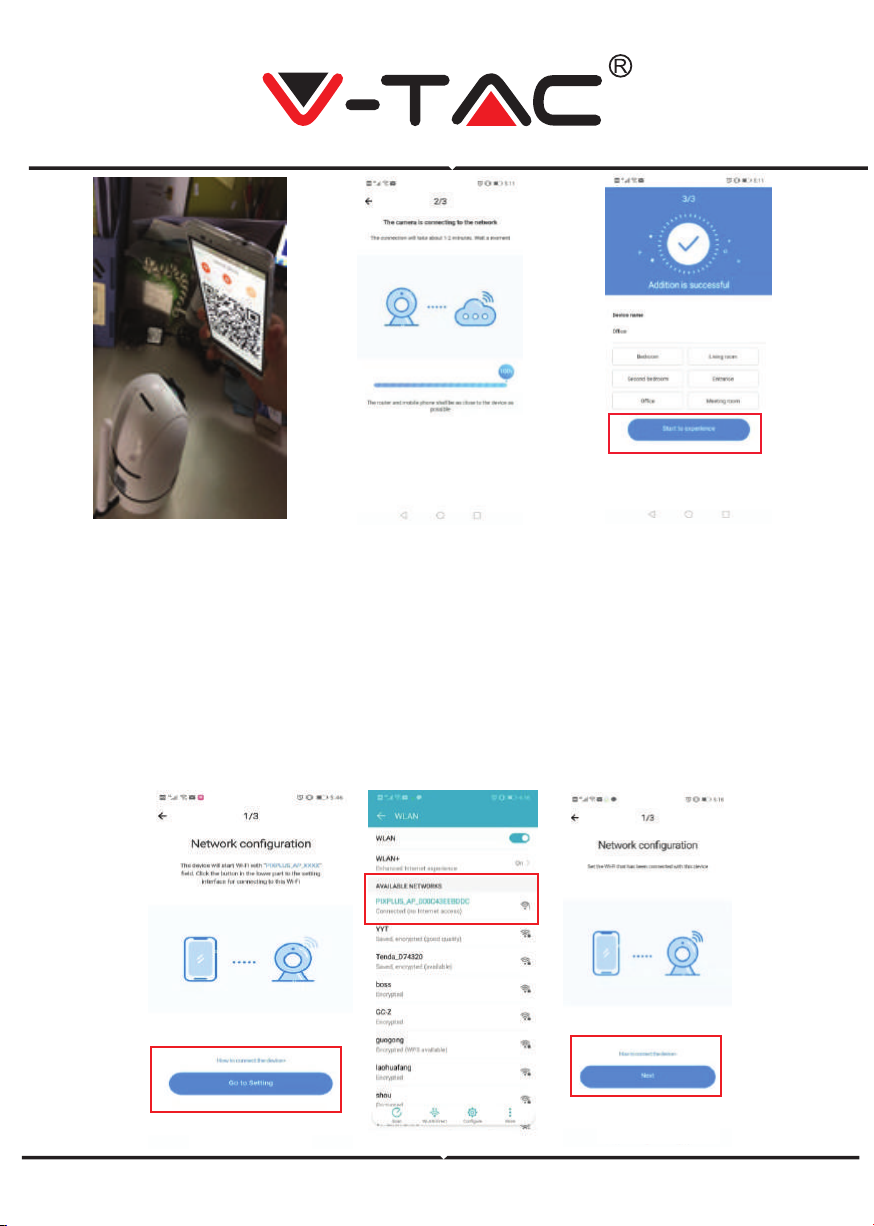(EL) ΕΙΣΑΓΩΓΗ
ας ευχαριστούμε για το ότι επιλέξατε και αγοράσατε το προϊόν της Βι-ΤΑΚ(V-TAC). Η Βι-ΤΑΚ
(V-TAC) θα σας εξυπηρετήσει με τον καλύτερο δυνατό τρόπο. Παρακαλούμε να διαβάσετε
προσεκτικά τις οδηγίες μας προτού τοποθετήσετε και διατηρήστε τις οδηγίες για τη μετέπειτα
ενημέρωσή σας. Αν έχετε άλλα ερωτήματα και απορίες, παρακαλούμε να έλθετε σε επαφή με
τον προμηθευτή μας ή με τον εγχώριο έμπορο από τον οποίο αγοράσατε το προϊόν. Αυτοί
εκπαιδεύτηκαν κατάλληλα και είναι πρόθυμοι να σας εξυπηρετήσουν με τον καλύτερο τρόπο.
(PL) WSTĘP
Dziękujemy za wybór i zakup produktu V-TAC. V-TAC będzie Ci służył najlepiej. Prosze
przeczytać tę instrukcje uważnie przed przystąpieniem do zainstalowania i zachować ją do
użytku w przyszłości. Jeśli masz jakieś pytania, proszę skontaktować się z naszym Przedst-
awicielem lub z dystrybutorem, od którego kupiłeś produkt. Oni sa przeszkoleni i gotowi
udzielić Ci pomocy.
(RO) INTRODUCERE
Vă mulţumim că aţi ales şi v-aţi cumpărat acest produs de V-TAC. V-TAC vă va fi de un mare
folos, utilizându-l în modul cel mai potrivit posibil. Vă rugăm să citiţi .aceste instrucţiuni cu
atenţie, înainte să începeţi instalarea, şi păstraţi-le pentru că s-ar putea să fie necesar să le
recitiţi. Dacă aveţi şi alte întrebări, luaţi legătură cu dealer-ul nostru sau cu comerciantul de la
care v-aţi achiziţionat produsul. Aceştia sunt bine instruiţi şi întotdeauna sunt disponibili să vă
servească în modul cel mai bun posibil.
(CZ) ÚVOD
Děkujeme, že jste si vybrali a koupili výrobek firmy V-TEK (V-TAC). V-TEK (V-TAC) vám nabízí
ty nejlepší výrobky. Před zahájením instalace si prosím pečlivě přečtěte tyto pokyny a
uschovejte si tento návod pro budoucí použití. Pokud máte další dotazy, obraťte se na našeho
prodejce nebo místního obchodního zástupce, od kterého jste výrobek zakoupili. Oni jsou
vyškoleni a jsou vám k dispozici pro všechny vaše potřeby.
4